Sommaire
Il est facile de connecter votre iPhone au PC. Actuellement, il existe trois types de logiciels disponibles à cette fin : iCloud pour Windows, iTunes et les logiciels tiers. iCloud pour Windows est bon pour le transfert de photos et de vidéos. iTunes est principalement responsable de la gestion et du téléchargement des fichiers multimédias. Et les outils tiers sont généralement capables de gérer diverses tâches de gestion de données. En un mot, différents logiciels ont des objectifs différents sur la gestion des données, vous pouvez appliquer n'importe lequel d'entre eux en fonction de vos besoins.
Recommandation 1. EaseUS MobiMover
L'un des moyens les plus flexibles de connecter votre iPhone au PC consiste à utiliser EaseUS MobiMover, un gestionnaire de données pour iPhone qui peut vous aider à gérer des données telles que des messages, des photos, des messages vocaux, des sonneries, etc. Outre la capacité de gestion des données, il fait également un excellent travail pour transférer des fichiers iPhone vers PC ou vice versa, sauvegarder les fichiers de votre iPhone sur un ordinateur, télécharger des vidéos à partir de n'importe quel site, etc. En outre, si vous obtenez un tout nouveau appareil, vous pouvez également l'utiliser pour définir une chanson comme sonnerie à votre nouvel appareil.
Ça sonne bien, non ? Si tel est le cas, téléchargez-le gratuitement sur votre ordinateur et suivez nos instructions pour connecter votre iPhone au PC.
Étape 1. Connectez votre iPhone à votre ordinateur fonctionnant sous Windows ou Mac OS avec un câble USB > ; Démarrez EaseUS MobiMover > ; Cliquez sur "Téléphone vers PC" > ; Cliquez sur "Suivant".
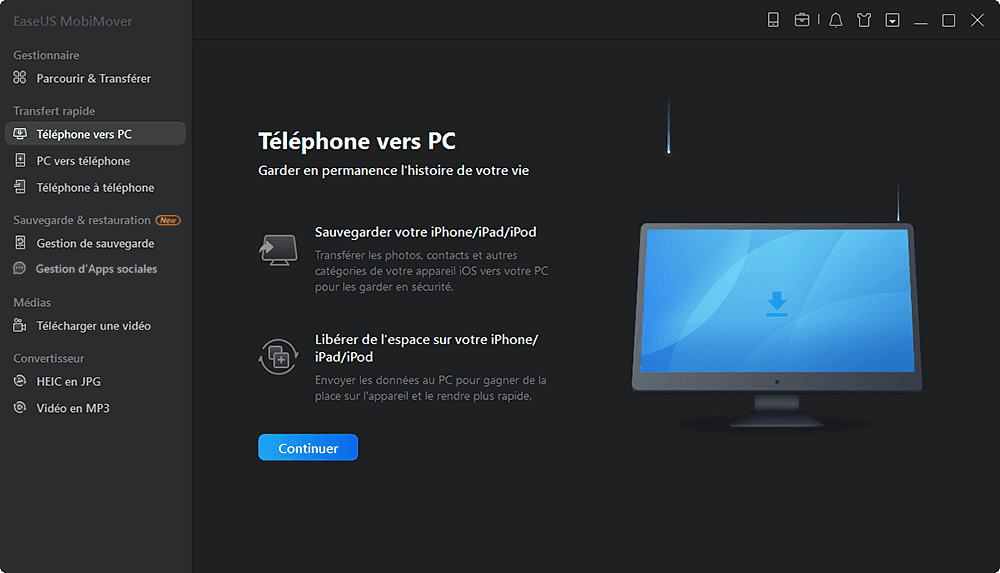
Étape 2. Choisissez le type de fichiers que vous souhaitez exporter > Personnalisez la destination des données exportées de l'iPhone > ; Cliquez sur "Transférer" pour copier les fichiers de l'iPhone sur l'ordinateur à une vitesse rapide.
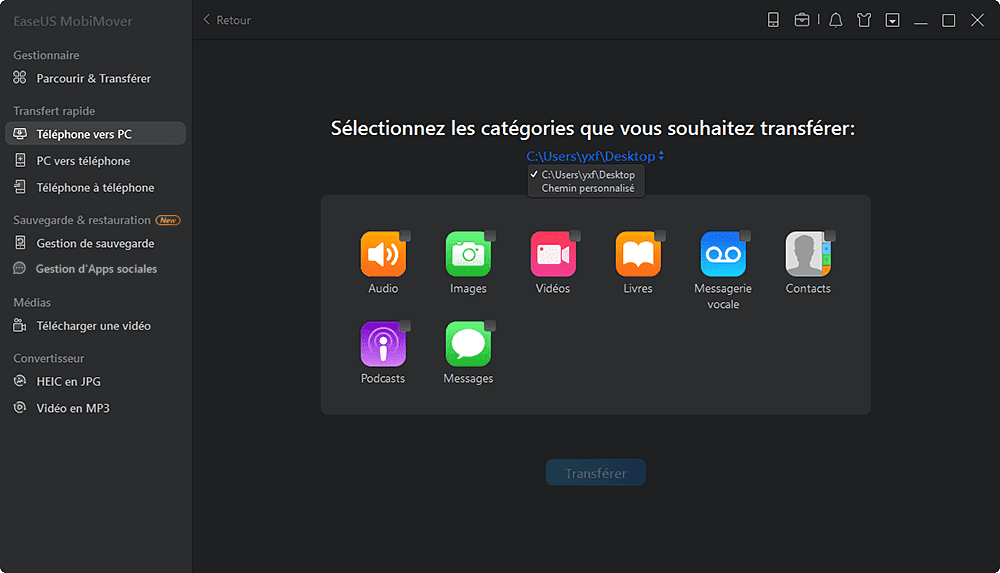
Étape 3. Une fois le transfert terminé, vous pouvez consulter, modifier, conserver ou supprimer le contenu comme bon vous semble.

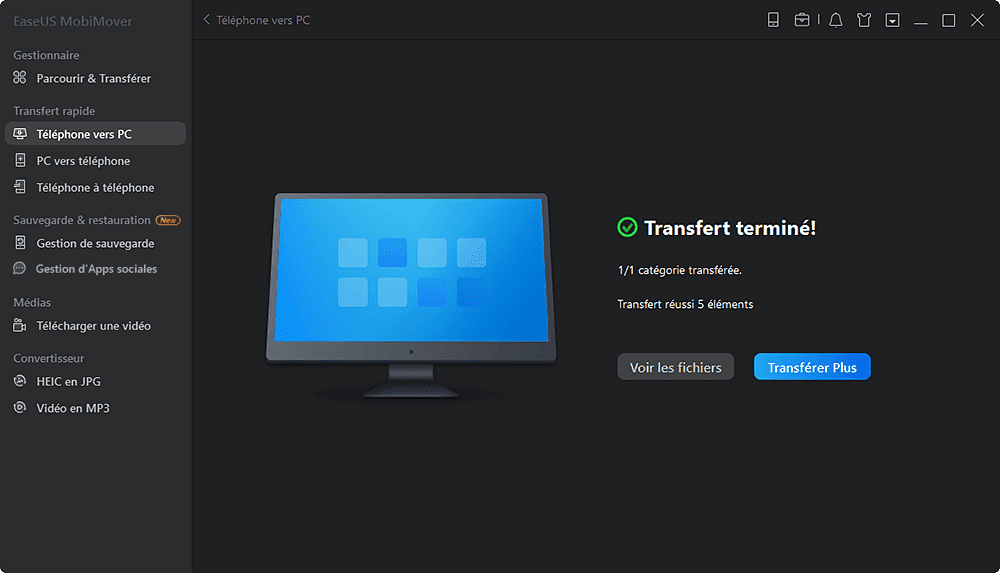
Recommandation 2. iTunes
iTunes est un logiciel qui vous permet d'organiser et de lire vos chansons et vidéos, d'acheter d'autres médias, d'écouter Apple Music, de synchroniser le contenu d'iTunes avec votre appareil, etc. Pour en savoir plus sur iTunes, vous pouvez lire les instructions détaillées d'Apple. . Si votre objectif de connexion iPhone-PC figure sur la liste de ce qu'iTunes peut faire, alors iTunes est votre meilleure option.
Mais notez qu'iTunes est facile à ralentir votre PC. De plus, il est également possible que de nombreuses erreurs iTunes se produisent, telles que l'erreur iTunes 54 , l'erreur 3194 et l'erreur 0xE8000015.

Recommandation 3. iCloud pour Windows
Avec iCloud pour Windows, vous pouvez accéder aux photos, contacts, calendriers, fichiers et plus encore de votre iPhone depuis votre iPhone sur PC. iCloud pour Windows peut faire trois choses pour vous.
- Avec iCloud Photos, vous pouvez synchroniser des photos et des vidéos entre votre PC et d'autres appareils iOS.
- Avec les albums partagés, vous pouvez partager des photos et des vidéos avec vos amis ou les membres de votre famille.
- Avec iCloud Drive, vous pouvez synchroniser des documents sur tous les appareils que vous utilisez.
Pour plus de choses qu'iCloud pour Windows peut faire pour vous, vous pouvez vous rendre sur le site Web officiel d'Apple à propos d'iCloud pour Windows pour en savoir plus.
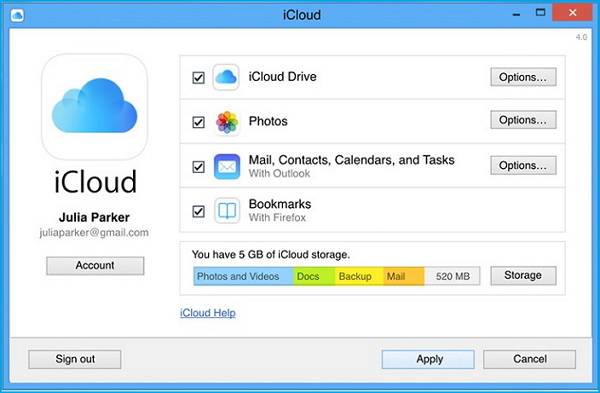
Conclusion
C'est tout l'iPhone se connecte au logiciel informatique que nous vous présentons. Vous pouvez essayer l'un des logiciels répertoriés ci-dessus pour gérer facilement vos données iOS. Si vous avez de meilleures suggestions à propos de notre guide, n'hésitez pas à partager vos idées avec nous.
Cette page vous a-t-elle été utile ?
Mis à jour par Nathalie
Nathalie est une rédactrice chez EaseUS depuis mars 2015. Elle est passionée d'informatique, ses articles parlent surtout de récupération et de sauvegarde de données, elle aime aussi faire des vidéos! Si vous avez des propositions d'articles à elle soumettre, vous pouvez lui contacter par Facebook ou Twitter, à bientôt!
Articles liés
-
Comment transférer les données d'un iPhone vers un iPad
![author icon]() Lionel/07/11/2025
Lionel/07/11/2025 -
Comment supprimer des musiques d'un iPod ou d'un iPod Touch
![author icon]() Nathalie/07/11/2025
Nathalie/07/11/2025 -
Comment accéder aux Notes d'un iPhone sur un PC
![author icon]() Lionel/07/11/2025
Lionel/07/11/2025 -
Comment réparer les notifications qui ne fonctionnent pas sur iPhone et iPad
![author icon]() Lionel/07/11/2025
Lionel/07/11/2025
EaseUS MobiMover

Transfert et sauvegarde de données en un clic !
Prend en charge iOS et Android
Transférer maintenantSujets tendance
Conseils pour transfert iOS
- Transférer des fichiers de l'iPhone vers le PC
- Transférer des données d'un iPhone cassé vers un nouvel iPhone
- Sauvegarder iPhone sans iTunes
- Transférer des fichiers d'un Mac à un iPad
- Supprimer des applications sur iPhone et iPad
- Transférer WhatsApp d'un iPhone à un autre
- Convertir HEIC en JPG par lots
- Télécharger des vidéos Youtube sur iPad




